java多图片上传--前端实现预览--图片压缩 、图片缩放,区域裁剪,水印,旋转,保持比例。
java多图片上传--前端实现预览
前端代码:
https://pan.baidu.com/s/1cqKbmjBSXOhFX4HR1XGkyQ
解压后:
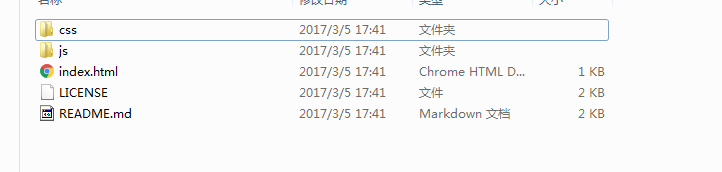
java后台:
<!--文件上传-->
<dependency>
<groupId>commons-fileupload</groupId>
<artifactId>commons-fileupload</artifactId>
<version>1.2.1</version>
</dependency>
<dependency>
<groupId>commons-io</groupId>
<artifactId>commons-io</artifactId>
<version>1.4</version>
</dependency>
图片压缩:需要倒入下面的依赖:
<!-- 图片缩略图 -->
<dependency>
<groupId>net.coobird</groupId>
<artifactId>thumbnailator</artifactId>
<version>0.4.8</version>
</dependency>
package com.zhl.push.controller; import com.alibaba.fastjson.JSON;
import net.coobird.thumbnailator.Thumbnails;
import org.apache.commons.fileupload.FileItem;
import org.apache.commons.fileupload.FileUploadBase;
import org.apache.commons.fileupload.ProgressListener;
import org.apache.commons.fileupload.disk.DiskFileItemFactory;
import org.apache.commons.fileupload.servlet.ServletFileUpload;
import org.springframework.stereotype.Controller;
import org.springframework.web.bind.annotation.RequestMapping;
import org.springframework.web.bind.annotation.RequestParam;
import org.springframework.web.bind.annotation.RestController;
import org.springframework.web.multipart.MultipartFile; import javax.servlet.http.HttpServletRequest;
import java.io.File;
import java.io.FileOutputStream;
import java.io.InputStream;
import java.text.SimpleDateFormat;
import java.util.*; /**
* @Author
* @ClassName FileUpload
* @Description TODO
* @Date 2018/11/8 14:53
* @Version 1.0
*/
@RestController
@RequestMapping("/file")
public class FileUpload { @RequestMapping("/upload")
//requestParam要写才知道是前台的那个数组
public String filesUpload(@RequestParam("files") MultipartFile[] files,
HttpServletRequest request) {
File targetFile=null;
String msg="";//返回存储路径
List imgList=new ArrayList();
if (files!=null && files.length>0) {
for (int i = 0; i < files.length; i++) {
String fileName=files[i].getOriginalFilename();//获取文件名加后缀
if(fileName!=null&&fileName!=""){
String filela = fileName.substring(fileName.lastIndexOf("."), fileName.length());//文件后缀
String filef= fileName.substring(0,fileName.lastIndexOf("."));//文件前缀
fileName=filef+new Date().getTime()+"_"+new Random().nextInt(1000)+filela;//新的文件名 SimpleDateFormat dateFormat = new SimpleDateFormat("yyyyMMdd", Locale.CHINA);
String fileAdd = dateFormat.format(new Date());
//文件的保存路径
String addr="E:\\front\\fileUpload\\tinyImgUpload-master"+"/"+fileAdd;
File file1 =new File(addr);
//如果文件夹不存在则创建
if(!file1 .exists() && !file1 .isDirectory()){
file1 .mkdir();
}
targetFile = new File(file1, fileName);
try {
//图片压缩并输出到指定文件夹:
Thumbnails.of(files[i].getInputStream()).size(50,50).toFile(new File(file1,fileName));
// 如果不使用图片压缩直接保存:
// files[i].transferTo(targetFile); //返回当前服务器存储路径,
msg=addr+"/"+fileName;
imgList.add(msg); } catch (Exception e) { e.printStackTrace(); } } } } return JSON.toJSONString(imgList); } }
封装成工具类使用:
package com.zhl.push.utils; import com.alibaba.fastjson.JSON;
import net.coobird.thumbnailator.Thumbnails;
import org.springframework.web.multipart.MultipartFile; import java.io.File;
import java.text.SimpleDateFormat;
import java.util.*; public class FileUploadUtil {
/**
* @Author
* @Description //TODO 多文件上传工具类
* @Date 2018/11/9 13:42
* @Param files:接受前端传过来的文件数组
* saveUrl:上传文件的保存路径
* @return
*/
public static String filesUpload(MultipartFile[] files,String saveUrl) {
File targetFile=null;
String msg="";//返回存储路径
List imgList=new ArrayList(); //返回所有上传成功的图片路径
if (files!=null && files.length>0) {
for (int i = 0; i < files.length; i++) {
String fileName=files[i].getOriginalFilename();//获取文件名加后缀
if(fileName!=null&&fileName!=""){
String filela = fileName.substring(fileName.lastIndexOf("."), fileName.length());//文件后缀
String filef= fileName.substring(0,fileName.lastIndexOf("."));//文件前缀
fileName=filef+new Date().getTime()+"_"+new Random().nextInt(1000)+filela;//新的文件名
//fileAdd:以当前时间创建保存的文件夹名称
SimpleDateFormat dateFormat = new SimpleDateFormat("yyyyMMdd", Locale.CHINA);
String fileAdd = dateFormat.format(new Date());
//文件的保存路径
// String addr="E:\\front\\fileUpload\\tinyImgUpload-master"+"/"+fileAdd;
String addr=saveUrl+"/"+fileAdd;
File file1 =new File(addr);
//如果文件夹不存在则创建
if(!file1 .exists() && !file1 .isDirectory()){
file1 .mkdir();
}
targetFile = new File(file1, fileName);
try {
//图片压缩后保存:
Thumbnails.of(files[i].getInputStream()).size(80,80).toFile(new File(file1,fileName));
//不压缩直接保存
// files[i].transferTo(targetFile); //返回当前服务器存储路径,
msg=addr+"/"+fileName;
imgList.add(msg);
} catch (Exception e) {
e.printStackTrace();
}
}
}
}
return JSON.toJSONString(imgList); }
}
图片压缩 、图片缩放,区域裁剪,水印,旋转,保持比例。
图片处理是当今软件开发中非常重要的一环,然而处理图片的开源框架却并不多。现金网上流传的Java处理图片的代码,虽然可对图片进行简单处理,但效果并不理想。虽然也有些其他解决方案,但都摆脱不了繁琐,使用起来十分不方便。
为了解决这个问题,我也是在网上找了好久,看了很多资料,功夫不负有心人,最终找到了一个处理图片十分棒的开源框架。特此拿出来与大家分享。
Thumbnailator 是一个优秀的图片处理的Google开源Java类库。处理效果远比Java API的好。从API提供现有的图像文件和图像对象的类中简化了处理过程,两三行代码就能够从现有图片生成处理后的图片,且允许微调图片的生成方式,同时保持了需要写入的最低限度的代码量。还支持对一个目录的所有图片进行批量处理操作。
支持的处理操作:图片缩放,区域裁剪,水印,旋转,保持比例。
另外值得一提的是,Thumbnailator至今仍不断更新,怎么样,感觉很有保障吧!
Thumbnailator官网:http://code.google.com/p/thumbnailator/
下面我们介绍下如何使用Thumbnailator
缩略图压缩文件jar包:
<!-- 图片缩略图 -->
<dependency>
<groupId>net.coobird</groupId>
<artifactId>thumbnailator</artifactId>
<version>0.4.8</version>
</dependency>
1、指定大小进行缩放
//size(宽度, 高度) /*
* 若图片横比200小,高比300小,不变
* 若图片横比200小,高比300大,高缩小到300,图片比例不变
* 若图片横比200大,高比300小,横缩小到200,图片比例不变
* 若图片横比200大,高比300大,图片按比例缩小,横为200或高为300
*/
Thumbnails.of("images/a380_1280x1024.jpg")
.size(200, 300)
.toFile("c:/a380_200x300.jpg"); Thumbnails.of("images/a380_1280x1024.jpg")
.size(2560, 2048)
.toFile("c:/a380_2560x2048.jpg");
2、按照比例进行缩放
//scale(比例)
Thumbnails.of("images/a380_1280x1024.jpg")
.scale(0.25f)
.toFile("c:/a380_25%.jpg"); Thumbnails.of("images/a380_1280x1024.jpg")
.scale(1.10f)
.toFile("c:/a380_110%.jpg");
3、不按照比例,指定大小进行缩放
//keepAspectRatio(false)默认是按照比例缩放的
Thumbnails.of("images/a380_1280x1024.jpg")
.size(200,200)
.keepAspectRatio(false)
.toFile("c:/a380_200x200.jpg");
4、旋转
//rotate(角度),正数:顺时针负数:逆时针
Thumbnails.of("images/a380_1280x1024.jpg")
.size(1280,1024)
.rotate(90)
.toFile("c:/a380_rotate+90.jpg"); Thumbnails.of("images/a380_1280x1024.jpg")
.size(1280,1024)
.rotate(-90)
.toFile("c:/a380_rotate-90.jpg");
5、水印:
//watermark(位置,水印图,透明度)
Thumbnails.of("images/a380_1280x1024.jpg")
.size(1280,1024)
.watermark(Positions.BOTTOM_RIGHT,ImageIO.read(newFile("images/watermark.png")),0.5f)
.outputQuality(0.8f)
.toFile("c:/a380_watermark_bottom_right.jpg"); Thumbnails.of("images/a380_1280x1024.jpg")
.size(1280,1024)
.watermark(Positions.CENTER,ImageIO.read(newFile("images/watermark.png")),0.5f)
.outputQuality(0.8f)
.toFile("c:/a380_watermark_center.jpg");
6、裁剪
//sourceRegion() //图片中心400*400的区域
Thumbnails.of("images/a380_1280x1024.jpg")
.sourceRegion(Positions.CENTER,400,400)
.size(200,200)
.keepAspectRatio(false)
.toFile("c:/a380_region_center.jpg"); //图片右下400*400的区域
Thumbnails.of("images/a380_1280x1024.jpg")
.sourceRegion(Positions.BOTTOM_RIGHT,400,400)
.size(200,200)
.keepAspectRatio(false)
.toFile("c:/a380_region_bootom_right.jpg"); //指定坐标
Thumbnails.of("images/a380_1280x1024.jpg")
.sourceRegion(600,500,400,400)
.size(200,200)
.keepAspectRatio(false)
.toFile("c:/a380_region_coord.jpg");
7、转化图像格式
//outputFormat(图像格式)
Thumbnails.of("images/a380_1280x1024.jpg")
.size(1280,1024)
.outputFormat("png")
.toFile("c:/a380_1280x1024.png"); Thumbnails.of("images/a380_1280x1024.jpg")
.size(1280,1024)
.outputFormat("gif")
.toFile("c:/a380_1280x1024.gif");
java多图片上传--前端实现预览--图片压缩 、图片缩放,区域裁剪,水印,旋转,保持比例。的更多相关文章
- 图片上传(前端显示预览,后端php接收)
html: <form action="{:Url('do_ls_law_upload')}" method="POST" accept-charset= ...
- web 图片上传实现本地预览
在说上传之前先说说如何替换or美化浏览器自带的简陋上传按钮(自定义自己的上传按钮 如:img): 1.将自定义上传按钮上方添加 input file 框,实现input实现透明处理. 2.对自定义上传 ...
- jsp+springmvc实现文件上传、图片上传和及时预览图片
1.多文件上传:http://blog.csdn.net/a1314517love/article/details/24183273 2.单文件上传的简单示例:http://blog.csdn.net ...
- 分离与继承的思想实现图片上传后的预览功能:ImageUploadView
本文要介绍的是网页中常见的图片上传后直接在页面生成小图预览的实现思路,考虑到该功能有一定的适用性,于是把相关的逻辑封装成了一个ImageUploadView组件,实际使用效果可查看下一段的git效果图 ...
- 图片上传前的预览(PHP)
1.先创建一个file表单域,我们需要用它来浏览本地文件.<form name="form1" id="form1" method="post& ...
- jquery实现图片上传前本地预览
<!DOCTYPE html><html><head lang="en"> <meta charset="UTF-8" ...
- file图片上传之前先预览
链接:https://www.cnblogs.com/tandaxia/p/5125275.html 记得以前做网站时,曾经需要实现一个图片上传到服务器前,先预览的功能.当时用html的<inp ...
- js实现图片上传后即时预览
//关于FileReader对象 http://blog.csdn.net/zk437092645/article/details/8745647 <!DOCTYPE html> < ...
- Asp.net中FileUpload控件实现图片上传并带预览显示
单一图片上传——“选择”+“上传”,.NET默认模式: 1.实现原理: 采用FileUpload控件默认的使用方式,先由“选择”按钮选择图片,然后单击“上传”按钮完成上传,并可在“上传”按钮的 ...
随机推荐
- python_库学习_02_微信自动回复机器人
一.python发展的趋势日益庞大,微信也有对应的库itchat.这次的实例做做成可在任意电脑运行的微信自动回复机器人exe.文件. 二.完成这个小应用我们需要装一些库,, itchat:这个东东不出 ...
- Tree 树形结构
一.树的基本概念 (1)树(Tree)的概念:树是一种递归定义的数据结构,是一种重要的非线性数据结构. 树可以是一棵空树,它没有任何的结点:也可以是一棵非空树,至少含有一个结点. (2)根(Root) ...
- django url分发,视图,模板回顾
Django基础轮廓 MTV+controller 一 url分发系统: 1 简单使用 url(r'^articles/2003/$', views.special_case_2003), # spe ...
- springboot use
https://github.com/ityouknow/spring-boot-examples http://www.ityouknow.com/springboot/2017/06/26/spr ...
- 占位符的使用和PreparedStatement接口使用:
一.PreparedStatement 接口的使用 首先占位符我们可以使用 Statement 接口来操作数据, 但是这个接口存在两个问题: 1.使用 Statement 接口对象发送的 sql ...
- centos 6.8 nginx+mysql+php
1:查看环境: [root@123 /]# cat /etc/redhat-release CentOS release 6.8 (Final) 2:关掉防火墙 [root@123 /]# chkco ...
- 常用vim命令
一.Vim编辑器的常用命令 在Linux下毫无疑问vim编辑器是非常好用的 因为平时有用到,有些东西不常用就会忘记,特记录下自己一些常用的 1.1.2 命令模式转换为编辑模式 i: 在当前光标所在 ...
- REST命令控制Player
本文用Postman工具演示通过REST控制Cnario Playr 注意:Player的REST通信默认关闭,使用前需要从Setting>>Remote devices打开Use RES ...
- 关于学习springboot和springcloud的很不错的教程
近日,逐步开始学习了springboot和springcloud.本以为很简单,但是随着学习的深入,发现其中有很多地方都需要认真揣摩.凡事都需要循序渐进,有一个好的开端就是成功的一半.于是在浩瀚的网络 ...
- python基础概念(转)
基础回顾: 1.集合 集合有2个重要作用:关系测试(并集,差集,交集)和去重. 2.文件编码 2.7上默认文件编码是ASCII码,因为不支持中文,就出了GB2312,在2.7上要支持中文就必须申明文件 ...
